Verteilen von Daten
Verteilt Gruppenzeilen nach einer festgelegten Anzahl gleicher Intervalle in einer numerischen Spalte und zählt die Zeilen in jeder Gruppe. Für jedes Intervall in numerischen Spalten können ebenfalls Zwischensummen gebildet werden.
Funktionsweise
Sortieren
Die Daten müssen vor der Verteilung nicht sortiert werden.
Reihenfolge der Operationen
Wenn sie Daten verteilen:
- gruppiert Add-In für Excel die Zeilen in Intervalle basierend auf den Werten in einer numerischen Spalte
- generiert Add-In für Excel Zwischensummen für die Anzahl der Zeilen in jeder Gruppe und berechnet dann für jede Zwischensumme den Prozentsatz an der Gesamtzahl.
- bildet das Add-In für Excel für jeden eindeutigen Wert für alle numerischen Zwischensummenspalten, die in den Ausgabeergebnissen enthalten sind, Zwischensummen und berechnet den Prozentsatz am Gesamtwert je Zwischensumme
Beispiel
Sie arbeiten mit einer Forderungentabelle und benötigen die Anzahl der Transaktionen je Summenintervall. Hierzu verteilen Sie die Daten mit Hilfe Transaktionssummenspalte und bilden eine Zwischensumme für die Transaktionssummenspalte.
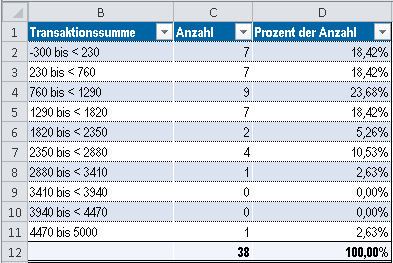
Ergebnisse in Pivot-Tabellenberichten ausgeben
Wenn Sie die Verteilungsergebnisse in einer Pivot-Tabelle oder einem Pivot-Diagramm ausgeben, können Sie die Verteilungsintervalle weiter nach Werten in zusätzlichen Spalten aufteilen.
Beispiel
Sie arbeiten mit einer Forderungentabelle und benötigen die Anzahl der Transaktionen je Kunde und je Summenintervall. Hierzu verteilen Sie Daten mit Hilfe der Transaktionssummenspalte und gruppieren die Intervalle dann nach Kunden-ID. Bilden Sie ebenfalls eine Zwischensumme für die Transaktionssummenspalte.
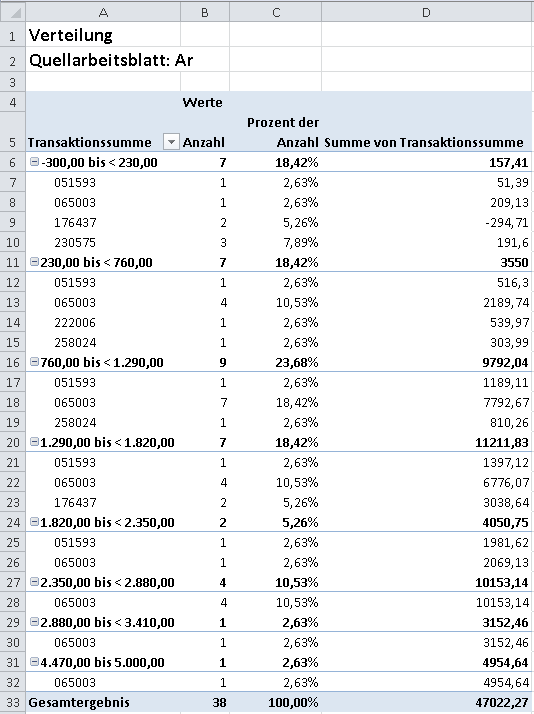
Daten verteilen
Die Verteilungsspalte auswählen
- Klicken Sie für eine in einer ACL Add-In Tabelle ausgewählten Zelle auf den Reiter ACL Add-In und wählen Sie Summenstruktur > Verteilen.
- Wählen Sie eine numerische Spalte aus, die verteilt werden soll.
- Optional Wenn Sie die Anzahl oder den Prozentsatz der Verteilungsintervalle nicht berücksichtigen möchten, deaktivieren Sie Anzahl aufnehmen oder Prozentsatz einschließen.
Wenn Sie Anzahl aufnehmen deaktivieren, wird Prozentsatz einschließen automatisch deaktiviert.
- Geben Sie in das Feld Anzahl von Intervallen die Anzahl der Intervalle ein, die für die Verteilung der Werte in der Spalte verwendet werden, die Sie ausgewählt haben, oder übernehmen Sie die Voreinstellung 10.
- Um Zwischensummen und die Ausgabe eine Pivot-Tabelle zu konfigurieren, klicken Sie auf Weiter bzw. Fertigstellen, um die Ergebnisse unverändert auszugeben.
Die numerischen Zwischensummenspalten auswählen
- Wählen Sie eine oder mehrere numerische Spalten zur Zwischensummenbildung.
- Optional Wenn Sie den Prozentsatz der Zwischensummen nicht berücksichtigen möchten, deaktivieren Sie Prozentsatz einschließen.
- Um die Pivot-Tabellenausgabe zu konfigurieren, klicken Sie auf Weiter bzw. Fertigstellen, um die Ergebnisse unverändert auszugeben.
Das Ausgabeformat festlegen
Um das Ausgabeformat festzulegen, wählen Sie eine der folgenden Ausgabemöglichkeiten und klicken Sie dann auf Fertigstellen:
- ACL-Add-In-Tabelle gibt eine definierte ACL-Add-In-Tabelle aus
- Pivot-Tabelle gibt eine Standard-Excell Pivot-Tabelle aus
- Pivot-Diagramm gibt ein Standard-Excel Pivot-Diagramm mit der entsprechenden Pivot-Tabelle aus
Die Ausgabeergebnisse werden in einem neuen ACL Add-In Arbeitsblatt angezeigt. Wenn Sie die Ergebnisse in einer Pivot-Tabelle oder einem Pivot-Diagramm ausgeben, können Sie die verteilten Intervalle weiter nach zusätzlichen Spalten gruppieren oder weitere Zwischensummenspalten hinzufügen:
- Klicken Sie auf eine beliebige Zelle in der PivotTabelle oder klicken Sie auf das PivotDiagramm.
- Falls das PivotTabellen-Feld nicht erscheint, klicken Sie auf den Optionen Reiter während eine Zelle in der PivotTabelle ausgewählt ist, und wählen Sie Feldliste.
- Wählen Sie In der Pivot-Tabellen-Feldliste zusätzliche Spalten aus, um die Intervalle zu gruppieren oder Zwischensummen zu bilden.